windows 7企業版KMS認證
這次windows 7出來後分成了兩種認證方式
(其實vista就是這樣子了,只是我沒有想用vista就沒研究XD)
分別是Key Management System (KMS)以及Multiple Activation Key (MAK)
KMS是金鑰管理服務,簡單來說就是它沒有今鑰也不用輸入
啟用的方法就是透過網路連結到伺服器啟動
因此使用這種方式認證須設定網路在認證的網域之內
切記不能使用IP分享器!一定要手動設定IP的方式才可認證成功
而現在要說的是KMS的windows啟動方法
在說明啟用方法之前必須先說
這種認證方碼只能使用在自己組裝的桌上型電腦
如果是品牌電腦的話,BIOS中會寫入ACIP_SLIC資訊
裡面會包含OEM的硬體、系統資料以及安裝的windows版本
所以如果買電腦就有包含windows vista軟體的基本上就要買家用版的win 7安裝
不能使用企業版安裝!!
若電腦原本是裝windows XP,則沒有關係
可以安裝win 7。
原因是windows XP沒有KMS認證機制
通常不會在BIOS中寫入ACIP_SLIC資訊
不過或許有的品牌電腦會寫入,因此仍須小心。
我目前所安裝過的3台品牌電腦(acer, HP, gigabyte)原始系統windows XP
均沒有寫入ACIP_SLIC資訊,均可通過KMS認證。
而要如何通過KMS來啟用windows 7呢?
在安裝完windows 7之後,並且設定網路在企業or校內網域中
接著打開"開始功能表",輸入"cmd"按右鍵"以系統管理員身分執行"
打開cmd(命令提示字元)後
輸入以下資訊:
slmgr.vbs -skms XXX.XXX.X.XXX:XXXX (認證的電腦名稱設定)
按下enter後會出現如下圖
接下來輸入:
slmgr.vbs -ato
按下enter後會出現如下圖
設定正確,就會出現"已成功啟用"的訊息
如果出現的訊息是0xC004F074
表示沒有連上KMS的伺服器,
可檢查網路設定以及電腦時區設定之後重新輸入slmgr.vbs -ato
再次認證即可
如果訊息是0x8007232B的訊息,表示電腦DNS未設定好
檢查網路IP設定後再重新認證
認證完就恭喜正式進入windows 7的世界了!!
(其實vista就是這樣子了,只是我沒有想用vista就沒研究XD)
分別是Key Management System (KMS)以及Multiple Activation Key (MAK)
KMS是金鑰管理服務,簡單來說就是它沒有今鑰也不用輸入
啟用的方法就是透過網路連結到伺服器啟動
因此使用這種方式認證須設定網路在認證的網域之內
切記不能使用IP分享器!一定要手動設定IP的方式才可認證成功
MAK是多重啟用金鑰,如同字面上所說,就是要輸入序號啟用
跟以前XP差不多,不過也是要透過網路辨認序號正確就是了
而現在要說的是KMS的windows啟動方法
在說明啟用方法之前必須先說
這種認證方碼只能使用在自己組裝的桌上型電腦
如果是品牌電腦的話,BIOS中會寫入ACIP_SLIC資訊
裡面會包含OEM的硬體、系統資料以及安裝的windows版本
所以如果買電腦就有包含windows vista軟體的基本上就要買家用版的win 7安裝
不能使用企業版安裝!!
若電腦原本是裝windows XP,則沒有關係
可以安裝win 7。
原因是windows XP沒有KMS認證機制
通常不會在BIOS中寫入ACIP_SLIC資訊
不過或許有的品牌電腦會寫入,因此仍須小心。
我目前所安裝過的3台品牌電腦(acer, HP, gigabyte)原始系統windows XP
均沒有寫入ACIP_SLIC資訊,均可通過KMS認證。
而要如何通過KMS來啟用windows 7呢?
在安裝完windows 7之後,並且設定網路在企業or校內網域中
接著打開"開始功能表",輸入"cmd"按右鍵"以系統管理員身分執行"
打開cmd(命令提示字元)後
輸入以下資訊:
slmgr.vbs -skms XXX.XXX.X.XXX:XXXX (認證的電腦名稱設定)
按下enter後會出現如下圖
接下來輸入:
slmgr.vbs -ato
按下enter後會出現如下圖
設定正確,就會出現"已成功啟用"的訊息
如果出現的訊息是0xC004F074
表示沒有連上KMS的伺服器,
可檢查網路設定以及電腦時區設定之後重新輸入slmgr.vbs -ato
再次認證即可
如果訊息是0x8007232B的訊息,表示電腦DNS未設定好
檢查網路IP設定後再重新認證
認證完就恭喜正式進入windows 7的世界了!!
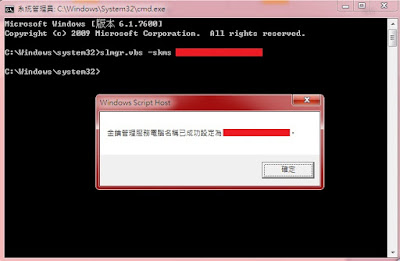

留言
張貼留言